Port Dalam protokol jaringan TCP/IP dapat diartikan sebagai
mekanisme yang mengizinkan sebuah komputer untuk mendukung beberapa sesi
koneksi dengan komputer lainnya dan program di dalam jaringan( Wikipedia ).
Port dapat mengidentifikasikan aplikasi dan layanan yang menggunakan koneksi di
dalam jaringan TCP/IP. Sehingga, port juga mengidentifikasikan sebuah proses
tertentu di mana sebuah server dapat memberikan sebuah layanan kepada klien atau
bagaimana sebuah klien dapat mengakses sebuah layanan yang ada dalam server.
Port dapat dikenali dengan angka 16-bit (dua byte) yang disebut dengan Port
Number dan diklasifikasikan dengan jenis protokol transport apa yang digunakan,
ke dalam Port TCP dan Port UDP. maksimum
jumlah port untuk setiap protokol transport yang digunakan adalah 65536 buah.
mengaktifkannya dengan menggunakan Tambah/Hapus Program.
Untuk menentukan jika Anda memiliki dukungan untuk RPC
melalui HTTP diaktifkan pada server yang menjalankan Windows Server 2003, ikuti
langkah berikut:
1. Buka Panel kontrol,
klik add/remove Program
2. Klik
Menambahkan/menghapus komponen Windows
Ini akan
memulai Wizard Komponen Windows
3. Klik Layanan jaringan,
lalu klik Rincian.
Jika RPC atas HTTP Proxy kotak centang adalah dipilih, RPC
atas dukungan HTTP diaktifkan pada server. DCOM adalah protokol yang dapat
digunakan di atas protokol RPC oleh klien / server aplikasi. Secara default,
server yang menjalankan Windows Server yang dikonfigurasi untuk dukungan RPC
melalui HTTP juga akan menerima permintaan DCOM menggunakan protokol ini. Ini
Permintaan DCOM kemudian dikirim ke pelabuhan di server yang menerapkan RPC
atas HTTP
(TCP port 593).
Ada pun komponen yang menjadi opsi
untuk dimatikan :
1. Untuk menonaktifkan sendiri
komponen IPv6 tertentu, ikuti langkah-langkah ini ( khusu untuk penguna yang
masih menggunakan IPv4 dan belum beralih ke IPv6
- Klik Mulai
, ketik regedit
di kotak Mulai Pencarian, kemudian klik regedit.exe dalam daftar Program.
- Di kotak dialog Kontrol Akun Pengguna, klik Lanjutkan.
- Dalam Penyunting Registri, temukan kemudian klik subkunci registri berikut:
HKEY_LOCAL_MACHINE\SYSTEM\CurrentControlSet\Services\Tcpip6\Parameters\
- Klik dua kali DisabledComponents untuk
mengubah entri DisabledComponents.
Catatan Jika entri DisabledComponents tidak tersedia, Anda harus membuatnya. Untuk melakukannya, ikuti langkah-langkah berikut:
- Pada menu Edit, arahkan ke Baru, kemudian klik DWORD (32-bit) Value.
- Ketik DisabledComponents, kemudian tekan ENTER.
- Klik dua kali DisabledComponents.
- Ketikkan salah satu nilai berikut untuk mengonfigurasikan protokol IPv6, kemudian klik OK:
.
Ketik 0
untuk mengaktifkan semua komponen IPv6.
Catatan Nilai "0" adalah setelan bawaan.
Catatan Nilai "0" adalah setelan bawaan.
- Ketik 0xffffffff untuk menonaktifkan semua komponen IPv6, kecuali antarmuka loopback IPv6. Nilai ini juga mengonfigurasikan Windows Vista untuk menggunakan Protokol Internet versi 4 (IPv4) alih-alih IPv6 dalam kebijakan awalan.
- Ketik 0x20 untuk menggunakan IPv4 alih-alih IPv6 dalam kebijakan awalan.
- Ketik 0x10 untuk menonaktifkan antarmuka IPv6.
- Ketik 0x01 untuk menonaktifkan semua antarmuka tunnerl IPv6.
- Ketik 0x11 untuk menonaktifkan semua antarmuka IPv6 kecuali antarmuka loopback IPv6.
Catatan
- Menggunakan nilai selain 0x0 atau 0x20 akan menyebabkan layanan Routing dan Remote Access gagal setelah perubahan ini diterapkan.
- Anda harus menghidupkan ulang komputer untuk menerapkan perubahan ini.
2 . Mengaktifkan USB Port (Flash Disk Port) , Untuk mengedit
fitur ini, anda harus login ke komputer anda sebagai administrator. ( Agar
pengguna yang tidak berkepentingan tidak dapat menggunakan USB secara
leluasa,hal ini dikawatirkan akan memperbesar pengcopyan data illegal dan
penyebaran virus )
Langkah-langkahnya sebagai berikut.
• Pertama-tama klik pada tombol Start untuk membuka
"Run" dan ketik "regedit" kemudian klik tombol Ok untuk
membuka Registry Editor.
• Lalu cari lokasi path USBSTOR :
HKEY_LOCAL_MACHINE\SYSTEM\CurrentControlSet\Services\USBSTOR
Di sini pilih
"USBSTOR" folder dan di sisi kanan registry editor
panel, temukan value "Start".
• Double klik pada "Start" dan kemudian
isikan nilai 4 di kotak "Value data".
•
Tutup Registry Editor dan Restart komputer anda.
• Suatu ketika jika anda ingin mengembalikan setting
tadi ke pengaturan default , buka lagi Registry Editor kembali ( seperti
langkah-langah diatas) dan set nilainya menjadi 3.
3.
Menonaktifkan semua fitur Autorun pada Windows Server 2003, Windows XP
Professional, dan Windows 2000 ( memperkecil
kemungkinan penyebaran virus )
1.
Klik start, klik Jalankan, ketik gpedit.msc pada kotak buka, kemudian klik OK.
2.
Di bawah Konfigurasi Komputer, rentangkan Template Administratif, kemudian klik
Sistem.
3.
Pengaturan Pada panel, klik kanan Matikan Autoplay, kemudian klik Properties.
4.
Klik Enabled, kemudian pilih All drive pada kotak Matikan Autoplay untuk
menonaktifkan Autorun pada semua drive.
5.
Klik OK untuk menutup kotak Matikan Autoplay Properties dialog.
6.
Restart komputer.
4. untuk meringankan beban komputer kita, kita perlu
mematikan service service yang tidak berguna tersebut. Berikut langkah
langkahnya :
- Klik menu Start >> Run lalu isikan msconfig kemudian klik OK.
- Maka akan keluar jendela "System Configuration Utility", kemudian klik tab service.
- Langkah berikutnya adalah pilih service yang akan dimatikan dengan cara menghilangkan tanda check ( ) pada checkbox.
- Selanjutnya adalah masuk ke jendela setting service. Caranya adalah klik Start >> Control Panel >> Administrative Tools. Kemudian klik Services.
- Langkah berikutnya adalah matikan service yang dirasa tidak perlu caranya adalah dengan klik kanan service yang ingin dimatikan lalu pilih Stop.
Namun kalau kita memilih stop begitu saja, service tersebut akan dimatikan saat itu juga namun saat komputer di restart atau dihidupkan kembali maka service tersebut akan aktif kembali.
Untuk menonaktifkan service tersebut seterusnya, setelah memilih stop tadi, klik dua kali pada service yang dimatikan tadi maka akan keluar jendela properties dari servis tersebut. Selanjutnya adalah pilih "Disabled" pada "Startup type:" di bagian tab General.
Dengan
mengurangi service yang tidak perlu, berarti kita telah mengurang beban beban
yang membuat komputer kita berjalan dengan lambat sehingga komputer kita dapat
berjalan lebih cepat.
Berikut adalah pilihan service service yang dapat dimatikan juga sebagai pertimbangan untuk langkah nomer 3 dan 5 diatas.
1.
Warning Service alerter
Service
ini berfungsi untuk menyampaikan peringatan dari administrator. Jika kita
sendiri merupakan administrator atau kita sendiri merasa tidak perlu menerima
peringatan ini dari administrator, sebaiknya kita matikan saja service ini.
2.
Computer Browser
Service
ini berfungsi untuk menjaga dan mengelola daftar komputer yang terdapat dalam
suatu network atau jaringan. Jika komputer kita tidak terhubung dalam suatu
jaringan atau berdiri sendiri, sebaiknya service ini juga dimatikan saja.
3.
Indexing service
Service
ini bertugas dalam membuat index dari dokumen dokumen yang kita miliki. Jika
anda jarang melakukan pencarian melalui fitur search, sebaiknya matikan saja
service ini.
4.
Storage space folder
Service
ini memungkinkan kita untuk melakukan pertukaran data antar PC dalam sebuah
jaringan, Jika komputer kita berdiri sendiri atau tidak terhubung dengan
jaringan, service yang satu ini tidak ada gunanya, sebaiknya matikan saja.
5. Error
reporting service
Layanan
ini hanya berfungsi dalam sebuah jaringan, tugasnya untuk menyampaikan laporan
kesalahan dan error dari event protokol jaringan.
6. Server
Jika kita
berada dalam satu jaringan, layanan server ini sangat dibutuhkan agar kita
dapat berbagi file dan printer. Tetapi jika kita tidak terkoneksi dengan
jaringan, sebaiknya service ini dimatikan saja.
7. TCP/IP
netbios Helper
Service
ini hanya berguna dalam sebuah jaringan, matikan saja jika komputer kita tidak
terhubung dalam suatu jaringan.
8. System
event notification
Service
ini berfungsi untuk mengirimkan berita berupa sebuah jendela pop up dalam
sebuah jaringan. Biasanya jaringan ini banyak digunakan oleh perusahaan
perusahaan periklanan untuk mengirimkan iklannya lewat internet. Jadi jika kita
tidak membutuhkan service ini sebaiknya matikan saja.
9. Neet
meeting remote desktop sharing
Service
ini memungkinkan kita dalam mengendalikan komputer lain dalam suatu jaringan
baik jaringan lokal ataupun internet. Matikan saja service ini jika komputer
kita berdiri sendiri (tidak terkoneksi oleh jaringan.)
10. IPSEC
service
Servis
ini kita butuhkan jika kita ingin membuat sebuah koneksi terenkripsi dengan
sebuah server. Jika tidak berada dalam suatu jaringan baik lokal maupun
internet, service ini tidak ada gunanya, sebaiknya matikan saja.
11. Remote
registry
Layanan
ini memungkinkan kita untuk mengakses registry komputer lain dalam satu
jaringan. Jika kita adalah administrator dalam sebuah jaringan maka service ini
kita butuhkan untuk mengelola komputer client kita khususnya yang menyangkut
masalah registry. Matikan service ini jika komputer kita tidak terhubung dengan
suatu jaringan.
12.
TELNET
Saat ini
layanan telnet sudah jarang digunakan, layanan ini berfungsi untuk mengakses PC
lain melalui protokol TELNET. Matikan saja service ini jika kita tidak berada
dalam suatu jaringan.
13.
Upload manager
Service
ini berfungsi untuk memanage file yang akan di upload, Hanya berfungsi dalam
sebuah jaringan, matikan saja jika tidak diperlukan.
14.
Windows time
Service
ini berfungsi untuk meng-sinkronisasikan system waktu atau jam yang terdapat
dalam jaringan. Hanya berguna bagi komputer yang terkoneksi oleh suatu system
jaringan.
15.
Portable media serial number service
Berfungsi
untuk memeriksa nomer seri media yang terkoneksi dengan komputer kita. Misal
kita mempunyai USB Flashdisk yang kita koneksikan ke PC maka service ini akan
memeriksa nomer seri USB Flashdisk tersebut. Service ini tidak banyak berguna,
sebaiknya matikan saja.
16.
Wireless zero configuration
Service
ini berguna untuk mengatur secara otomatis konfigurasi W-LAN adaptor. Jika kita
tidak menggunakan W-LAN, service ini tidak kita butuhkan.
17.
Distributed Link Tracking Client
Service
ini digunakan untuk memonitor hubungan antar NTFS file di dalam komputer
sendiri atau jaringan network dengan nama domain. Fungsi service ini hanya
dibutuhkan bila seseorang membutuhkan link ke computer lain pada sebuah file.
18. Help
and Support
Mendapatkan
file support dengan menekan F1 untuk mengaktifkan.
Apakah kita cukup sering melakukan dan membaca file help dari Windows? Matikan saja fitur ini.
Apakah kita cukup sering melakukan dan membaca file help dari Windows? Matikan saja fitur ini.
19. Net
Logon
Service
ini untuk mensupport pass-through authentication login akun untuk komputer
dalam sebuah domain. Bila kita terhubung dengan network dan sebuah domain,
fitur ini diperlukan. Tetapi bila kita hanya mengunakan komputer sendiri saja
dan tidak memiliki domain. service ini dapat dimatikan.
20.
Network Location Awareness (NLA)
Service
ini digunakan untuk mencatat dan menyimpan daftar konfigurasi network serta
informasi lokasi. Fungsi ini tidak membantu, dan dapat dimatikan.
21.
Network Provisioning Service
Mengatur
file konfigurasi XML pada domain dasar untuk jaringan provisioning otomatis.
Tidak dibutuhkan untuk komputer rumah dan komputer dengan jaringan sistem
sederhana. Fitur dapat dimatikan.
22.
Performance Logs and Alerts
Service
ini untuk mencatat performa komputer dan kegiatan lain yang dicatat pada sebuah
file (Log file). Kita tidak perlu pusing dengan laporan performa sistem Windows
kita, matikan karena tidak banyak berguna untuk komputer standalone / berdiri
sendiri tanpa jaringan.
23. QoS
RSVP
Menyediakan
pengiriman sinyal jaringan dan kontrol pada lalu lintas lokal. Fungsi dengan
konsep memberikan bandwidth lebih besar bagi kebutuhan aplikasi. Nyatanya
fungsi ini tidak terlalu berdampak. Pilihan dapat dimatikan atau tetap
digunakan.
24.
Security Center
Service
ini berfungsi untuk memonitor setingan dan konfigurasi dari system security.
Menampilkan Pop Up ketika firewall mengalami down, anti virus telah out of date
atau ketika sistem Windows update sengaja kita dimatikan. Bila kita jarang
memonitor ke 3 fungsi tersebut, fitur ini dapat dimatikan. Karena fungsi
Security center hanya memonitor dan bukannya mencegah maka lebih baik kita
mengawasi langsung dari program pengaman yang kita pakai.
25.
Themes
Service
ini berfungsi untuk menampilkan tema pada komputer kita. Pada versi windows
seperti windows Vista dan 7, untuk menampilkan tema banyak memakan RAM. Bila
komputer kita hanya memiliki kapasitas RAM yang tidak terlalu besar dan kita
tidak mempermasalahkan menggunakan tampilan tema klasik, maka sebaiknya service
ini dimatikan saja karena akan banyak mengurangi beban komputer kita.
Itulah sebagian servis yang dapat di non aktifkan sehinga pemakaian memori RAM dapat dihemat, dengan begitu komputer kita akan terasa lebih cepat karena banyak RAM yang tersedia. Tapi ingat, jangan sembarangan mematikan servis secara permanen, untuk penjelasan fungsi dan kegunaan masing masing service, telah banyak blog yang membahasnya..
Sumber
:
Wikidepdia.com
pemikiran
saya ^o^

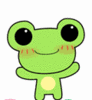


0 komentar:
Posting Komentar